AppImagePool Linux के लिए एक AppImageHub क्लाइंट है। इसके साथ, उपयोगकर्ता AppImageHub स्टोर से AppImages को आसानी से ब्राउज़ और डाउनलोड कर सकते हैं। यहां बताया गया है कि इसे अपने लिनक्स सिस्टम पर कैसे काम करना है।
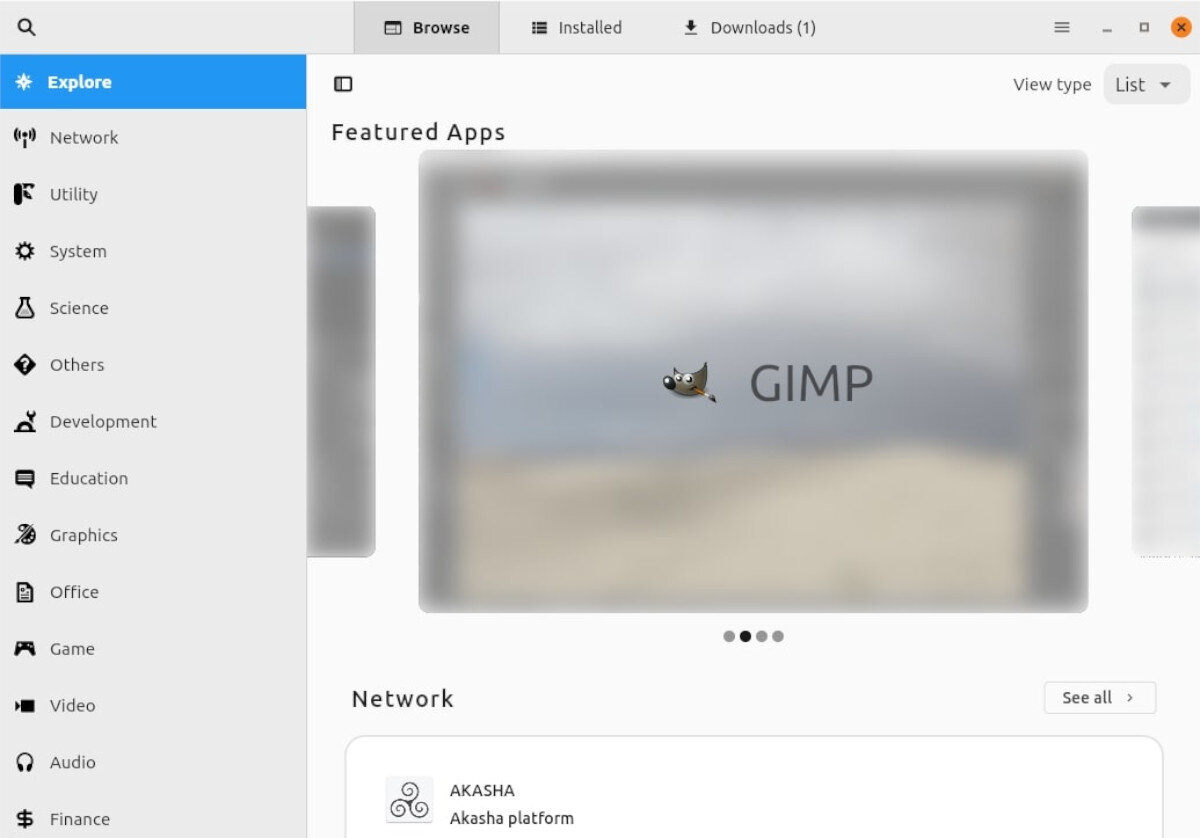
ऐप इमेज क्या है?
AppImage एक निष्पादन योग्य फ़ाइल प्रकार है जो Microsoft Windows पर पोर्टेबल EXE की नकल करता है। AppImages उन लोगों के लिए बहुत अच्छा है जो Linux ऐप्स इंस्टॉल करने का एक आसान तरीका चाहते हैं।
AppImages sandboxed हैं और आपके कंप्यूटर पर कुछ भी इंस्टॉल करने की आवश्यकता के बिना चलते हैं। प्रोग्राम को चलाने के लिए आवश्यक सब कुछ आपके सिस्टम से अंदर और सुरक्षित है। अधिकांश AppImage फाइलों पर पाया जा सकता है AppImageHub , AppImages के लिए एक लोकप्रिय स्रोत।
चूंकि AppImage फ़ाइलें निष्पादन योग्य हैं, इसलिए उन्हें Linux मशीन पर चलाने के लिए निष्पादन योग्य के रूप में चिह्नित करने की आवश्यकता है। इसलिए, AppImage के लिए अनुमतियों को अपडेट करना टर्मिनल विंडो में chmod कमांड के साथ सबसे अच्छा किया जाता है।
sudo chmod +x AppImageFile.AppImage
जब किसी AppImage की अनुमतियों को अद्यतन किया जाता है, और फ़ाइल को निष्पादन योग्य के रूप में चिह्नित किया जाता है, तो AppImage फ़ाइल को निम्न आदेश के साथ निष्पादित किया जा सकता है। या डबल-क्लिक करके।
./AppImageFile.AppImage
Linux पर AppImage पूल इंस्टाल करना
AppImage Pool किसी भी Linux ऑपरेटिंग सिस्टम पर Flatpak के रूप में Flathub ऐप स्टोर का उपयोग करके इंस्टॉलेशन के लिए उपलब्ध है। इसके अलावा, उपयोगकर्ता इसे डाउनलोड कर सकते हैं और इसे ऐप इमेज के रूप में चला सकते हैं।
AppImage Pool टूल पर अपना हाथ रखने के लिए, आपको इसे इंस्टॉल करना होगा। Linux डेस्कटॉप पर एक टर्मिनल विंडो खोलें। आप कीबोर्ड पर Ctrl + Alt + T दबाकर टर्मिनल विंडो खोल सकते हैं। या, ऐप मेनू में "टर्मिनल" खोजें और इसे इस तरह लॉन्च करें।
टर्मिनल विंडो खुली होने के साथ, नीचे AppImage Pool के लिए इंस्टॉलेशन निर्देशों का पालन करें, जो आपके द्वारा वर्तमान में उपयोग किए जाने वाले Linux OS से मेल खाती है।
ऐप इमेज
AppImage विधि Linux पर AppImage पूल सेट करने का सबसे अच्छा तरीका है। शुरुआत के लिए, यह एक ऐपइमेज स्टोर है, और ऐपइमेज पूल को स्टोर के माध्यम से अपडेट किया जा सकता है। यह फ़्लैटपैक संस्करण की तुलना में अधिक बार अपडेट होता है।
शुरू करने के लिए, wget कमांड का उपयोग करें और AppImage Pool की नवीनतम रिलीज़ को सीधे प्रोजेक्ट के GitHub पेज से डाउनलोड करें।
wget https://github.com/prateekmedia/appimagepool/releases/download/4.0.0/appimagepool-x86_64.AppImage
अपने कंप्यूटर पर AppImage Pool की नवीनतम रिलीज़ को डाउनलोड करने के बाद, आपको फ़ाइल की अनुमतियों को अपडेट करना होगा। इसके अतिरिक्त, आपके Linux PC पर चलने के लिए AppImage Pool ऐप को निष्पादन योग्य के रूप में चिह्नित करने की आवश्यकता है।
sudo chmod +x appimagepool-x86_64.AppImage
अपडेट की गई अनुमतियों के साथ, AppImage Pool जाने के लिए तैयार है। इसे निम्न आदेश के साथ प्रारंभ करें।
./appimagepool-x86_64.AppImage
वैकल्पिक रूप से, आप Linux फ़ाइल प्रबंधक खोलकर और "appimagepool-x86_64.AppImage" फ़ाइल पर डबल-क्लिक करके AppImage Pool ऐप को प्रारंभ करने में सक्षम होंगे।
फ्लैटपाकी
यदि ऐपइमेज पूल का ऐपइमेज रिलीज आपके लिए काम नहीं करता है, तो फ्लैटपैक एक ठीक काम करेगा। शुरू करने के लिए, आपको अपने कंप्यूटर पर फ्लैटपैक रनटाइम स्थापित करना होगा। अपने कंप्यूटर पर रनटाइम सेट करने के लिए, इस विषय पर हमारे गाइड का पालन करें ।
अपने कंप्यूटर पर फ्लैटपैक रनटाइम सेट करने के बाद, आपको अपने कंप्यूटर पर फ्लैथब ऐप स्टोर सेट करना होगा। नीचे दिए गए फ्लैटपैक रिमोट-ऐड कमांड का उपयोग करते हुए, फ्लैथब जोड़ें।
फ्लैटपैक रिमोट-ऐड --if-not-exists Flathub https://flathub.org/repo/flathub.flatpakrepo
अब जबकि Flathub ऐप स्टोर आपके कंप्यूटर पर कॉन्फ़िगर हो गया है, AppImage Pool की स्थापना शुरू हो सकती है। नीचे दिए गए फ़्लैटपैक इंस्टाल कमांड का उपयोग करके, अपने कंप्यूटर पर AppImage Pool की नवीनतम रिलीज़ सेट करें।
फ्लैटपैक फ्लैथब io.github.prateekmedia.appimagepool स्थापित करें
जब आपके कंप्यूटर पर AppImage Pool एप्लिकेशन सक्षम होता है, तो यह आपके ऐप मेनू में दिखाई देगा, जो उपयोग के लिए तैयार है।
Linux पर ऐप्स इंस्टॉल करने के लिए AppImage Pool का उपयोग करना
अपने कंप्यूटर पर AppImage ऐप्स इंस्टॉल करने के लिए AppImage Pool का उपयोग करने के लिए, नीचे दिए गए चरण-दर-चरण निर्देशों का पालन करें।
चरण 1: ऐप मेनू के माध्यम से लिनक्स डेस्कटॉप पर ऐपइमेज पूल एप्लिकेशन लॉन्च करें। ऐप ओपन होने पर, साइडबार को देखें। साइडबार में, आपको चुनने के लिए श्रेणियों की एक सूची दिखाई देगी।
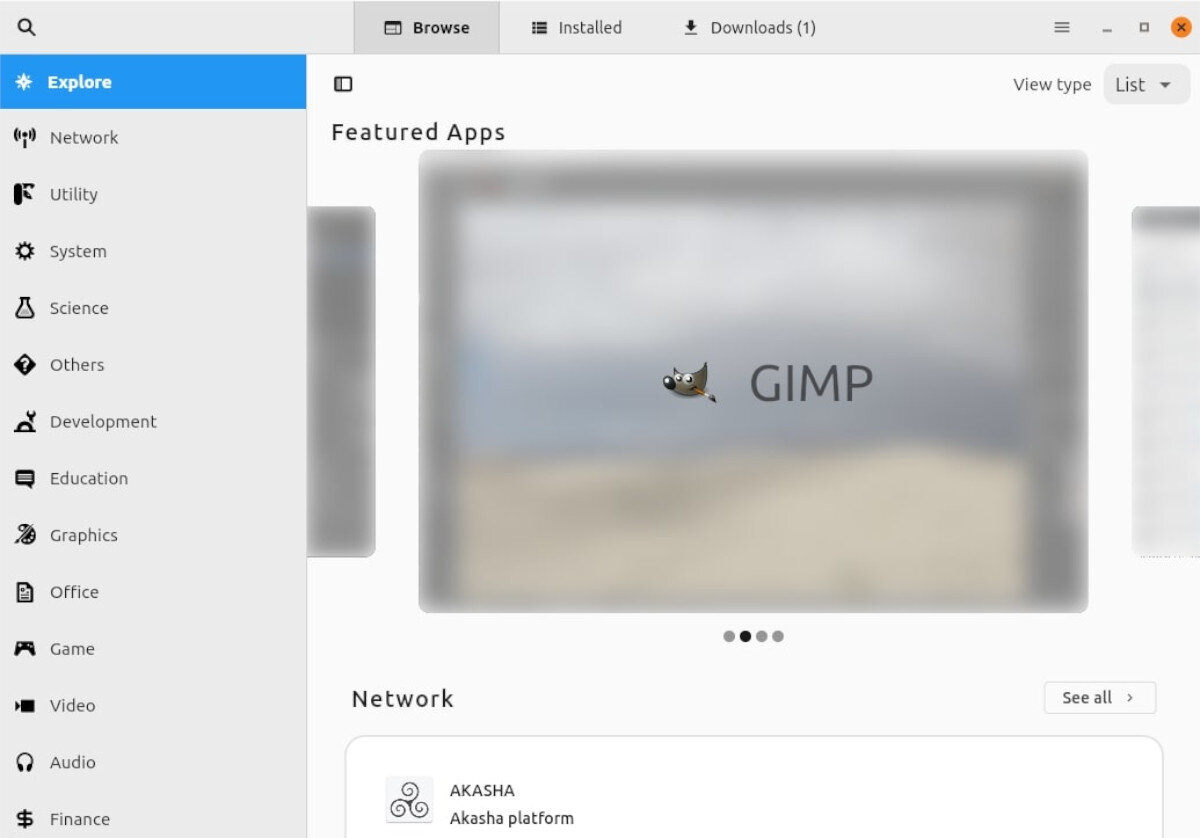
उन ऐप्स को देखने के लिए एक श्रेणी चुनें, जिन्हें आप इंस्टॉल करना चाहते हैं। जब आपको वह श्रेणी मिल जाए जिसे आप ब्राउज़ करना चाहते हैं, तो AppImage Pool सूची में उपलब्ध ऐप्स की सूची देखें।
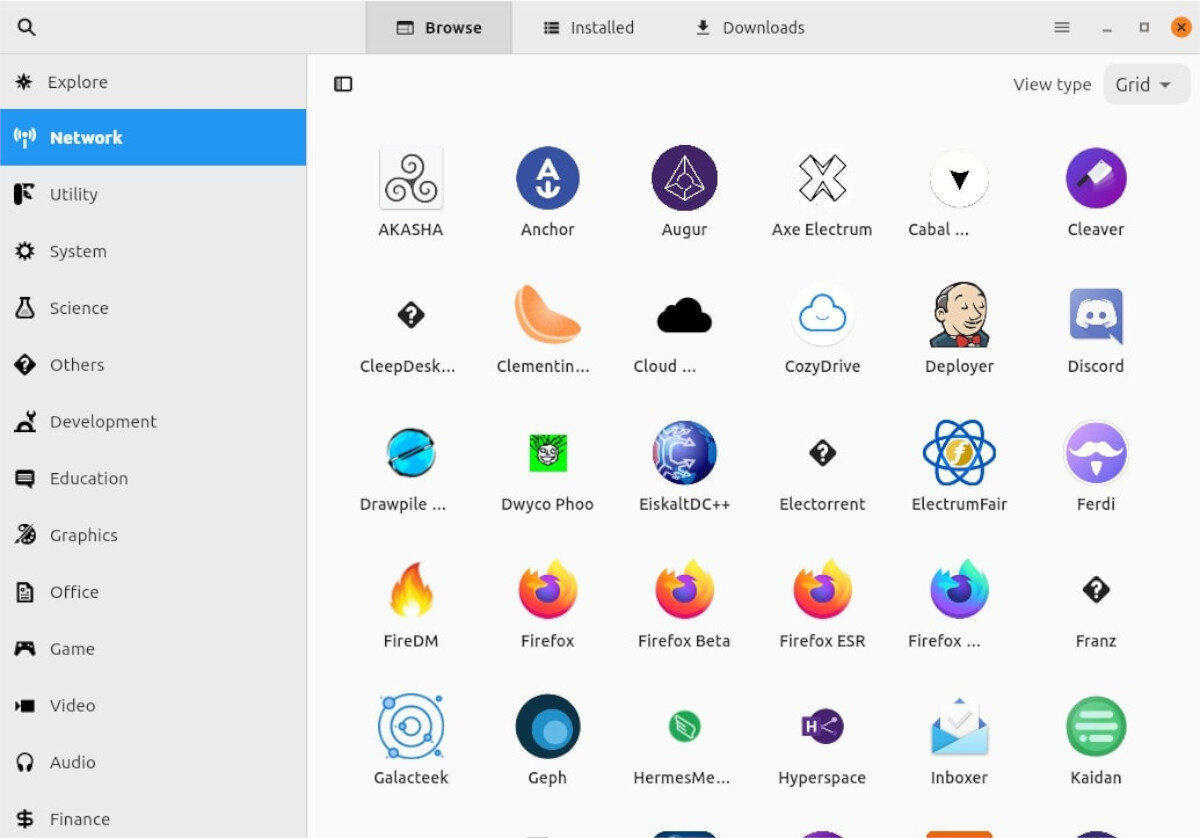
चरण 2: ऐप सूची को देखने के बाद, उस ऐप का चयन करें जिसे आप इंस्टॉल करना चाहते हैं। जब आप ऐप का चयन करते हैं, तो यह आपके द्वारा इंस्टॉल किए जा रहे प्रोग्राम के लिए ऐपइमेज पूल ऐप पेज लोड करेगा।
चरण 3: ऐप इमेज पूल ऐप पेज पर, नीला "डाउनलोड" बटन ढूंढें। इस बटन को चुनने से आपका ऐप आपके होम डाइरेक्टरी में "एप्लिकेशन" फ़ोल्डर में डाउनलोड हो जाएगा।
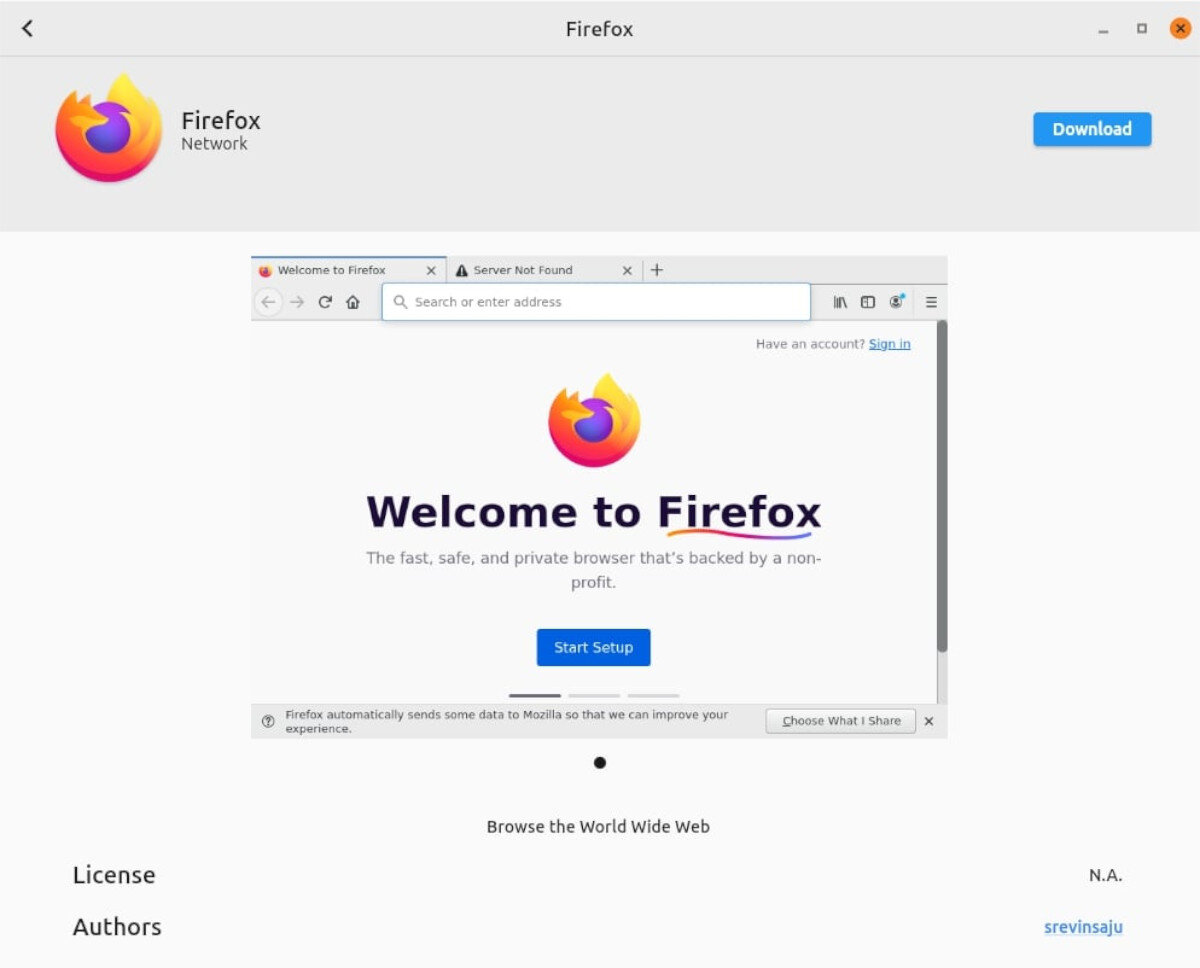
चरण 4: जब ऐप इमेज पूल प्रोग्राम ऐप डाउनलोड करना समाप्त कर लेता है, तो ऐप को बंद कर दें क्योंकि अब इसका उपयोग करना आवश्यक नहीं है। इसे बंद करने के बाद, Linux फ़ाइल प्रबंधक लॉन्च करें।
लिनक्स फ़ाइल प्रबंधक खुला और उपयोग के लिए तैयार होने के साथ, "एप्लिकेशन" फ़ोल्डर का पता लगाएं और माउस से उस पर क्लिक करें। एक बार फ़ोल्डर के अंदर, प्रोग्राम शुरू करने के लिए AppImage फ़ाइल पर डबल-क्लिक करें।
ऐप इमेज पूल के साथ लिनक्स पर ऐप्स को आसानी से कैसे डाउनलोड और इंस्टॉल करें यह पोस्ट सबसे पहले AddictiveTips पर दिखाई दी।
